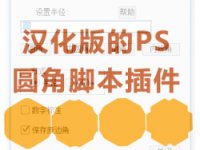手機圖標,設計iPhoneES手機主題圖標
本教程是用CC2015所制作,圖標制作不難,主要希望通過實例讓大家了解一下CC2015的圖層樣式的使用。
自己使用CC15也是有大半年了,單就加強版的圖層樣式也積累了一些心得和小技巧。在CC2015中打造一些字體特效,超寫實icon之類的設計時,加強版的圖層樣式會大大的提高工作效率。之后的教程會逐步更換為CC15的版本為大家講解,其中好用的功能可不僅僅只有圖層樣式這一個哦~強烈建議童鞋們升級成新版本。

STEP01,繪制機身厚度 繪制一個350*350px,圓角為60px的圓角矩形,為其添加一個固有色:“#ba9b7a” 然后再為其添加明暗變化(使用漸變疊加):


將“與圖層對齊”選中以后,漸變效果的約束范圍就是該形狀本身; 其中淺色色塊位置為“0%”、“15%”、“85%”、“100%”,其顏色均為“#dedede” 其中深色色塊位置為“10%”、“22%”、“78%”、“90%”,其顏色均為“#808080” 其中中間色塊位置為“50%”,其顏色為“#bfbfbf” 同學們可以看到,用不同明度的灰色疊加在原來的固有色上,淺色灰會使固有色提亮,深色灰會使固有色變暗,從而使用這種方法可以快速打造出物體的質感。設置好明暗關系,可以任意更換固有色的哦! STEP02,繪制機身 繪制之前,先為大家簡單介紹一下新版圖層樣式的界面

打開圖層樣式,后面帶有小加號的樣式表示可以重復復制; 同一效果的樣式最多可以復制十次,選中其中的一個樣式,可以上下調整次序,也可以進行刪除(需要注意:相同的效果也是有上下次序的,即上面的效果會蓋住下面的效果),一個樣式雖然可以重復添加,但是所有效果的名字都為“描邊”,并沒有“描邊1”“描邊2”的區分,所以大家在平常工作時最多重復使用兩三次就可以達到效果啦! 如果想恢復默認的列表樣式,只需要打開樣式管理,選擇“復位到默認列表”就可以啦! 打開圖層樣式選中“描邊”,可以看到描邊選項多了一個新的功能—“疊印”

“疊印”的意思就是描邊效果的混合模式與該圖層本身進行計算,得到新的混合效果。 我們都知道,在混合模式中,除了“正常、溶解”的模式不會與下方圖層進行計算,剩下的模式都會與下方圖層進行計算,得到新的混合效果。 我們以【白色疊加】為例,看看勾選疊印前后的差別:


下一篇:ps設計出質感Logo標志教程